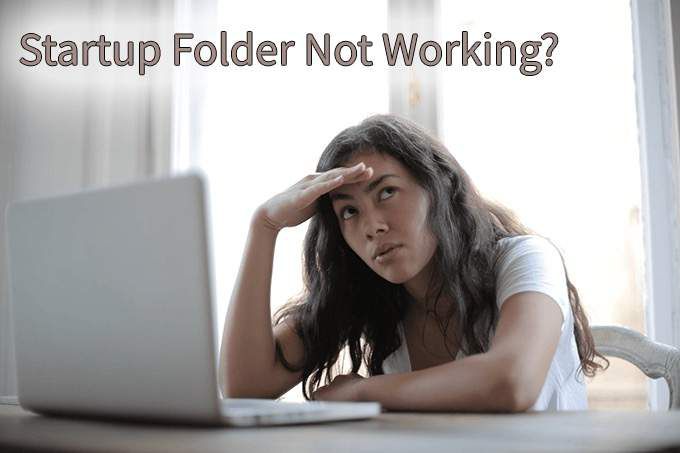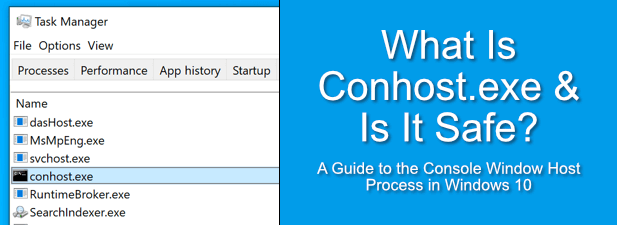Comment restaurer un pilote sous Windows 10
Un PC ne vaut que la somme de ses composants, et cela inclut le logiciel utilisé pour contrôler ses nombreux composants. Ce logiciel s’appelle Conducteurs—Ils permettent à Windows de communiquer et de contrôler différentes parties de votre PC, en convertissant les instructions en code approprié que le matériel peut comprendre lui-même.
Ces pilotes sont soumis à des corrections de bogues occasionnelles et à des mises à niveau de fonctionnalités qui peuvent améliorer la stabilité globale de votre PC Windows. Malheureusement, comme tout code créé par l’homme, les mises à jour de pilotes peuvent être aussi problématiques que les pilotes qu’elles remplacent. Vous aurez besoin de savoir comment restaurer un pilote dans Windows 10 si une mise à jour vous pose des problèmes.
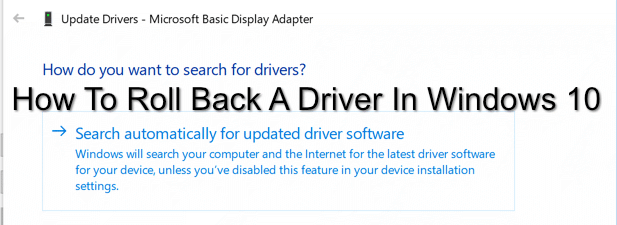
Pourquoi devriez-vous restaurer un pilote dans Windows 10?
Les nouvelles mises à jour de pilotes sont assez courantes, en particulier pour les périphériques tels que les cartes graphiques. Ceux-ci sont souvent accompagnés de nouvelles fonctionnalités et de correctifs qui peuvent améliorer la stabilité globale de votre PC et améliorer la convivialité des appareils qu’ils contrôlent.
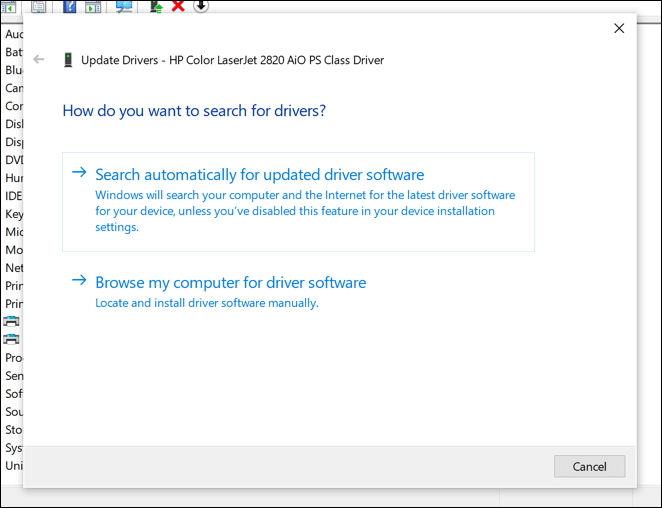
Malheureusement, cela ne signifie pas que tous les pilotes que vous installez sont stables. Par exemple, si vous étiez un joueur avec une carte graphique NVIDIA, vous pourriez commencer par mettre à jour vos pilotes graphiques NVIDIA vers un pilote non testé lors des tests bêta, en prenant en charge un jeu de nouvelle génération récemment sorti.
Ce pilote peut apporter un support pour ce jeu, mais il peut entraîner des problèmes supplémentaires qui ne peuvent être résolus que par des tests plus approfondis. Cela ne veut pas dire que les pilotes stables sont meilleurs, cependant – ils peuvent également être accompagnés de problèmes ou de bogues que le développeur n’a pas pu localiser ou corriger avant la publication du pilote.
Si cela se produit et que votre PC est encore suffisamment stable pour démarrer, vous pouvez restaurer un pilote à la version de pilote précédemment installée (et, espérons-le, plus stable).
Comment sauvegarder les pilotes Windows 10
Vous devez vous assurer que vous disposez d’un système pour sauvegarder vos pilotes. Cela vous aidera si vous avez besoin de restaurer un pilote de périphérique vers une version antérieure, car vous aurez une copie de vos anciens pilotes de périphérique disponible.
Windows ne supprime généralement pas les anciens pilotes, même lorsque vous revenez à une version plus ancienne. Cependant, la sauvegarde de vos pilotes Windows 10 peut vous aider à restaurer rapidement ces pilotes si vous êtes obligé d’effacer et de réinstaller Windows ultérieurement.
Si cela se produit, vous aurez besoin de ces pilotes plus anciens si vous avez l’intention de revenir à l’utilisation d’un pilote plus ancien, plutôt que d’une version de pilote plus récente problématique. Heureusement, vous pouvez créer une sauvegarde rapide de vos pilotes de périphérique installés à l’aide du Maintenance et gestion des images de déploiement (DISM) outil.
- Pour utiliser l’outil DISM pour sauvegarder vos pilotes, vous devez ouvrir une fenêtre Windows PowerShell avec des privilèges administratifs. Pour ce faire, cliquez avec le bouton droit sur le menu Démarrer de Windows et appuyez sur la touche Windows PowerShell (administrateur) option.
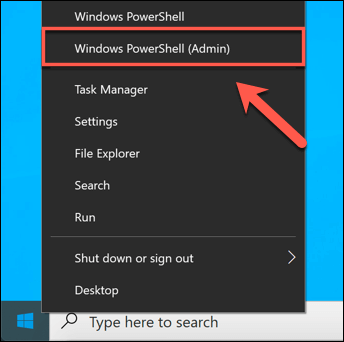
- Dans la fenêtre PowerShell, tapez DISM / en ligne / export-driver / destination: C: Drivers, en remplaçant le C: Pilotes dossier avec un autre emplacement approprié pour vos sauvegardes de pilotes. Cela copiera tous les pilotes tiers disponibles dans ce dossier, vous permettant de les restaurer ultérieurement.
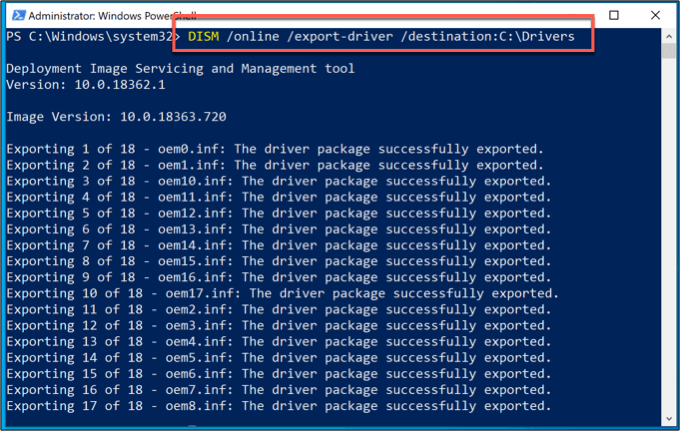
- Cependant, si vous souhaitez sauvegarder l’ensemble complet des pilotes Windows disponibles, vous devrez le faire manuellement. Windows 10 stocke les pilotes dans le C: Windows System32 DriverStore dossier. Pour sauvegarder ce dossier, ouvrez l’Explorateur de fichiers Windows et visitez le C: Windows System32 dossier.
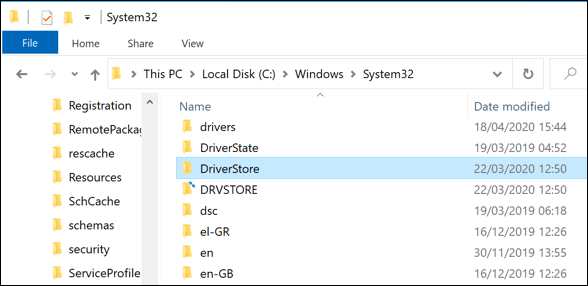
- Cliquez avec le bouton droit sur DriverStore dossier et appuyez sur le Copie option, ou sélectionnez-la et appuyez sur Ctrl + C sur votre clavier.
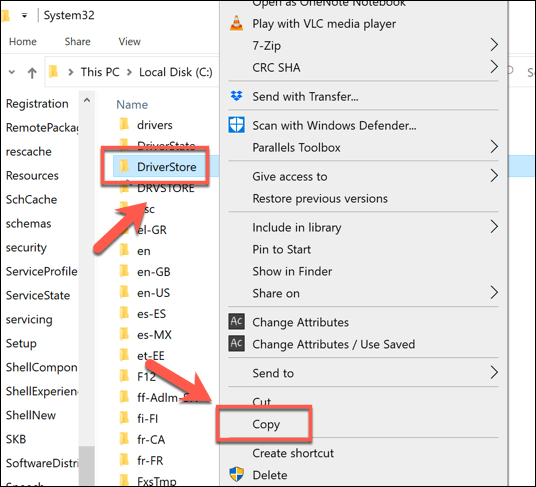
- Avec le DriverStore dossier copié, collez le contenu dans votre dossier de sauvegarde approprié (par exemple, C: Pilotes). Cela vous permettra de les restaurer manuellement par la suite.
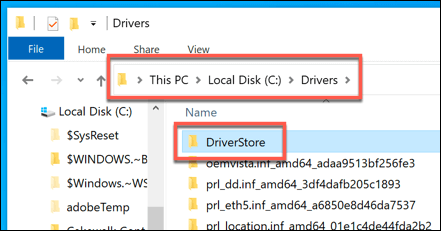
- Si vous devez réinstaller ces pilotes ultérieurement, vous pouvez tous les installer en même temps à l’aide du PnPUtil outil. Dans une fenêtre PowerShell avec des privilèges administratifs, tapez PnPutil / add-driver “C: Drivers *. Inf” / subdirs / install / reboot. Cela installera tous les pilotes de ce dossier et redémarrera votre PC pour terminer le processus.
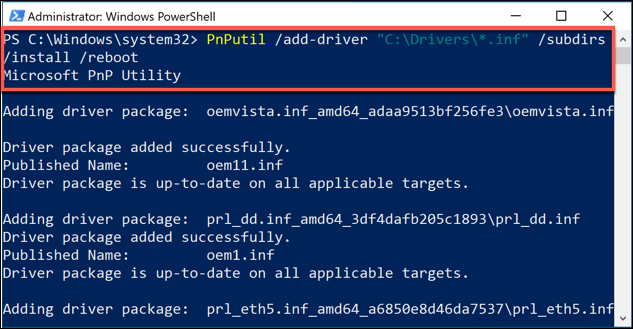
Comment restaurer un pilote dans Windows 10
Si vous devez restaurer un pilote dans Windows 10, vous pouvez le faire en utilisant le Gestionnaire de périphériques Windows. Le Gestionnaire de périphériques répertorie tous les périphériques détectés et le matériel connecté, vous permettant d’installer, de mettre à niveau ou de restaurer les pilotes pour chaque périphérique.
- Pour accéder au Gestionnaire de périphériques, cliquez avec le bouton droit sur le menu Démarrer de Windows et appuyez sur le bouton Gestionnaire de périphériques option.
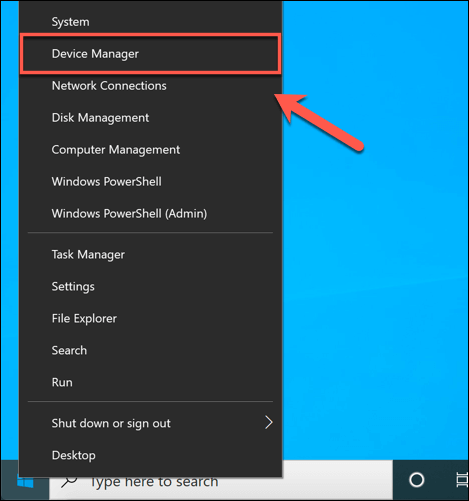
- Le menu Gestionnaire de périphériques sépare tout le matériel connecté en catégories. appuyez sur la La Flèche à côté de l’une de ces catégories pour afficher une liste complète du matériel.
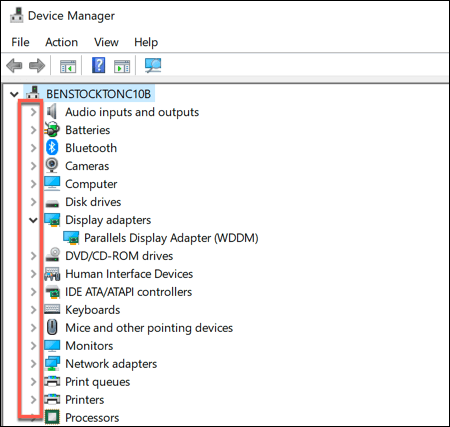
- Pour restaurer un pilote, cliquez avec le bouton droit sur l’un des périphériques répertoriés et appuyez sur le bouton Propriétés option.
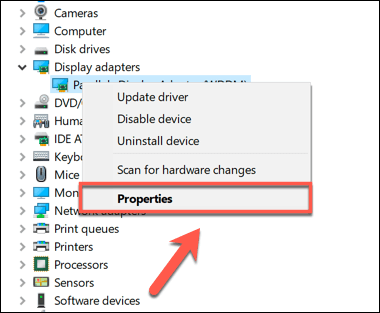
- dans le Chauffeur onglet du Propriétés fenêtre, appuyez sur la Roll Back Driver option. Cela vous permettra de commencer à restaurer votre pilote installé vers une version précédente.
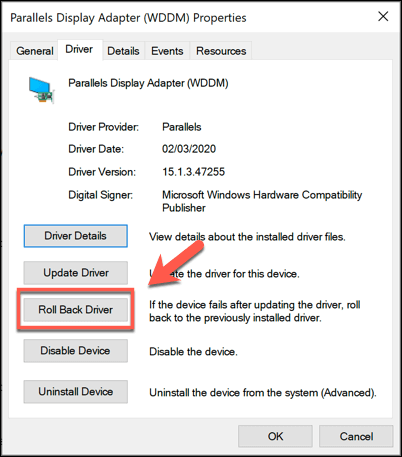
- Windows vous demandera de confirmer pourquoi vous restaurez votre pilote. Sélectionnez une raison parmi l’une des options sélectionnées. N’hésitez pas à ajouter un commentaire supplémentaire dans le dis nous en plus boîte. Lorsque vous êtes prêt, appuyez sur le Oui bouton.
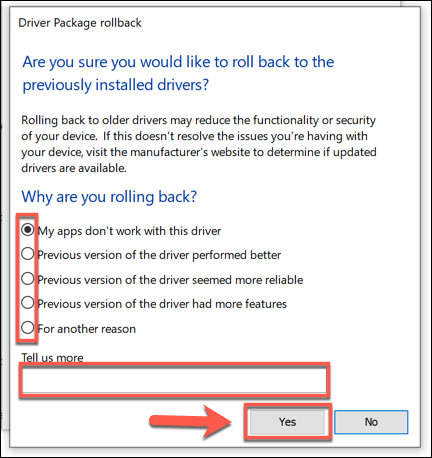
Une fois que vous confirmez pourquoi vous restaurez le pilote, Windows commencera automatiquement le processus. Vous devrez peut-être redémarrer votre PC une fois ce processus terminé pour recharger complètement l’ancien pilote et vous assurer que votre PC fonctionne correctement.
- Si vous souhaitez revenir au pilote le plus récent à une date ultérieure, revenez au Gestionnaire de périphériques fenêtre, cliquez avec le bouton droit sur un pilote et appuyez sur Propriétés. dans le Chauffeur onglet du Propriétés fenêtre, appuyez sur la Mettre à jour le pilote bouton.
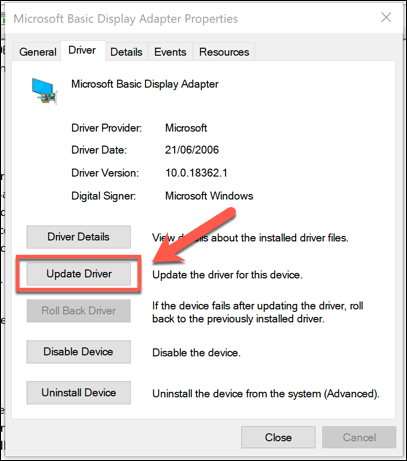
- dans le Mettre à jour les pilotes fenêtre, appuyez sur la Rechercher automatiquement le logiciel pilote mis à jour. Cela recherchera sur votre PC et Windows Update le pilote le plus récent. Si votre pilote restauré est plus ancien que le pilote le plus récemment publié, cela devrait mettre à jour votre pilote vers la version la plus récente.

- Windows confirmera que le nouveau pilote a été installé – appuyez sur proche pour confirmer et fermer le Mettre à jour les pilotes la fenêtre.
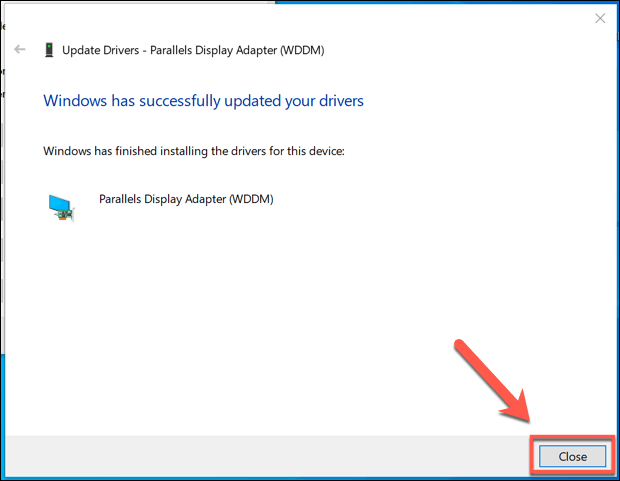
Maintenance système efficace dans Windows 10
Savoir comment restaurer un pilote dans Windows 10 n’est qu’une étape nécessaire pour vous assurer de savoir comment rester au top de la maintenance du système d’un PC Windows 10. Vous pouvez aller plus loin en configurant des sauvegardes automatiques de Windows, vous donnant la possibilité de restaurer votre PC si quelque chose ne va pas à l’avenir.
Bien que vous puissiez avoir besoin de restaurer les pilotes de temps en temps, n’ayez pas peur de vérifier les mises à jour régulières des pilotes et de les mettre à jour également vers les dernières versions. Les problèmes de pilote devraient être rares et les nouveaux pilotes devraient offrir une meilleure stabilité pour votre PC dans son ensemble. Après tout, si les choses tournent mal, vous pouvez toujours restaurer votre pilote.